Как работать с конструктором сайтов
Конструктор сайтов— удобный веб-инструмент, с помощью которого можно создать сайт самому с нуля, быстро и без лишних усилий. Конструктор подойдёт для самостоятельного создания бизнес-сайтов, сайтов-визиток, посадочных и информационных страниц, онлайн-галерей и портфолио.
Тарифы Конструктора
На нашем сайте есть два основных тарифа конструктора сайтов на русском: «Конструктор» и «Просторный конструктор».
Разница между этими тарифами заключается в количестве сайтов, которые можно обслуживать на тарифе. На тарифе «Конструктор» можно разместить два разных сайта, например hostland.ru и хостленд.рф, на тарифе «Просторный конструктор» можно разместить до десяти сайтов (с более подробными характеристиками тарифов вы можете ознакомиться чуть ниже)
Так как зайти и использовать конструктор сайтов в Hostland?
-
Шаг 1Заходим на сайт https://www.hostland.ru/.
-
Шаг 2В верхней панели сайта находим и нажимаем «Конструктор сайтов».
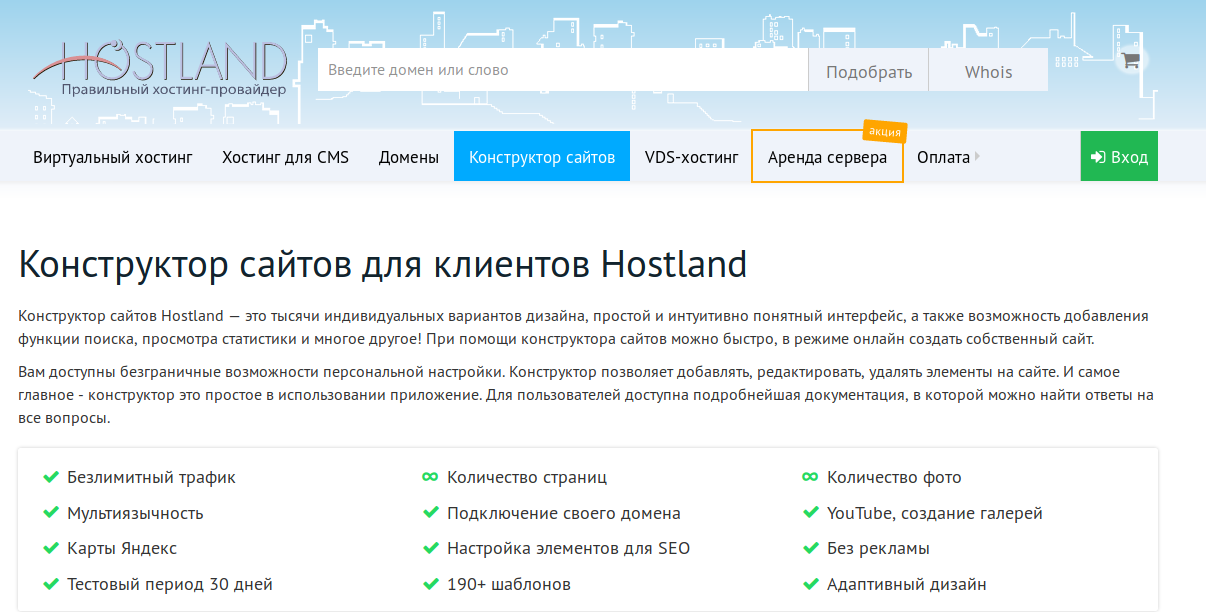
-
Шаг 3Выбираем конструктор сайтов, который вы хотите подключить, и использовать, или пройти тестовый период.
-
Шаг 4Нажимаем зарегистрироваться, если у вас все еще нет аккаунта.
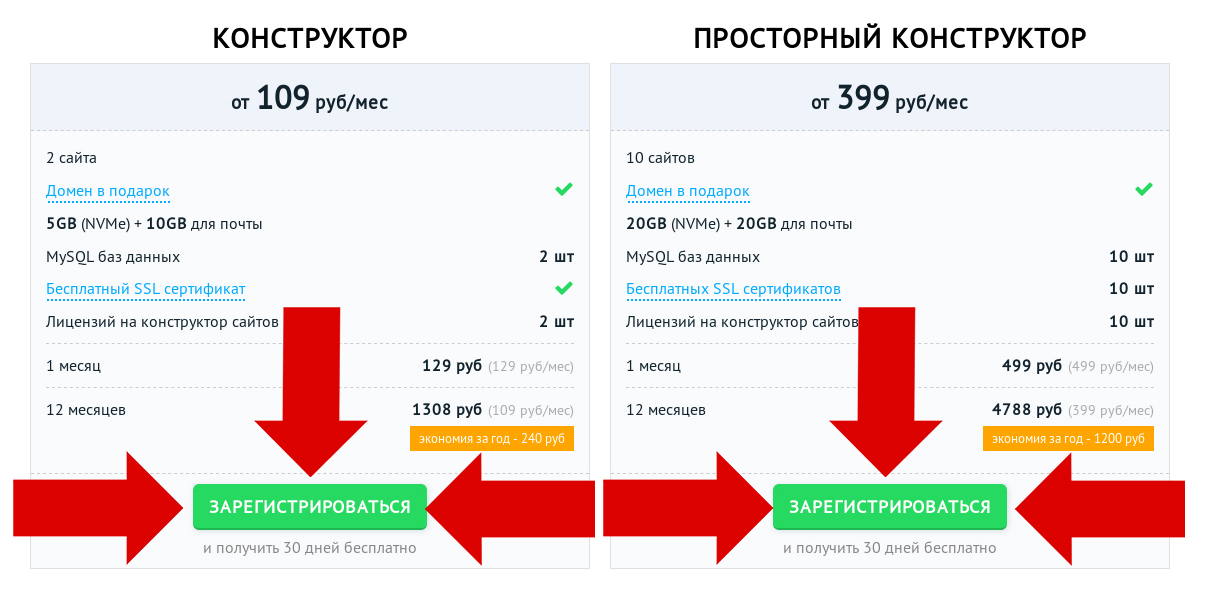
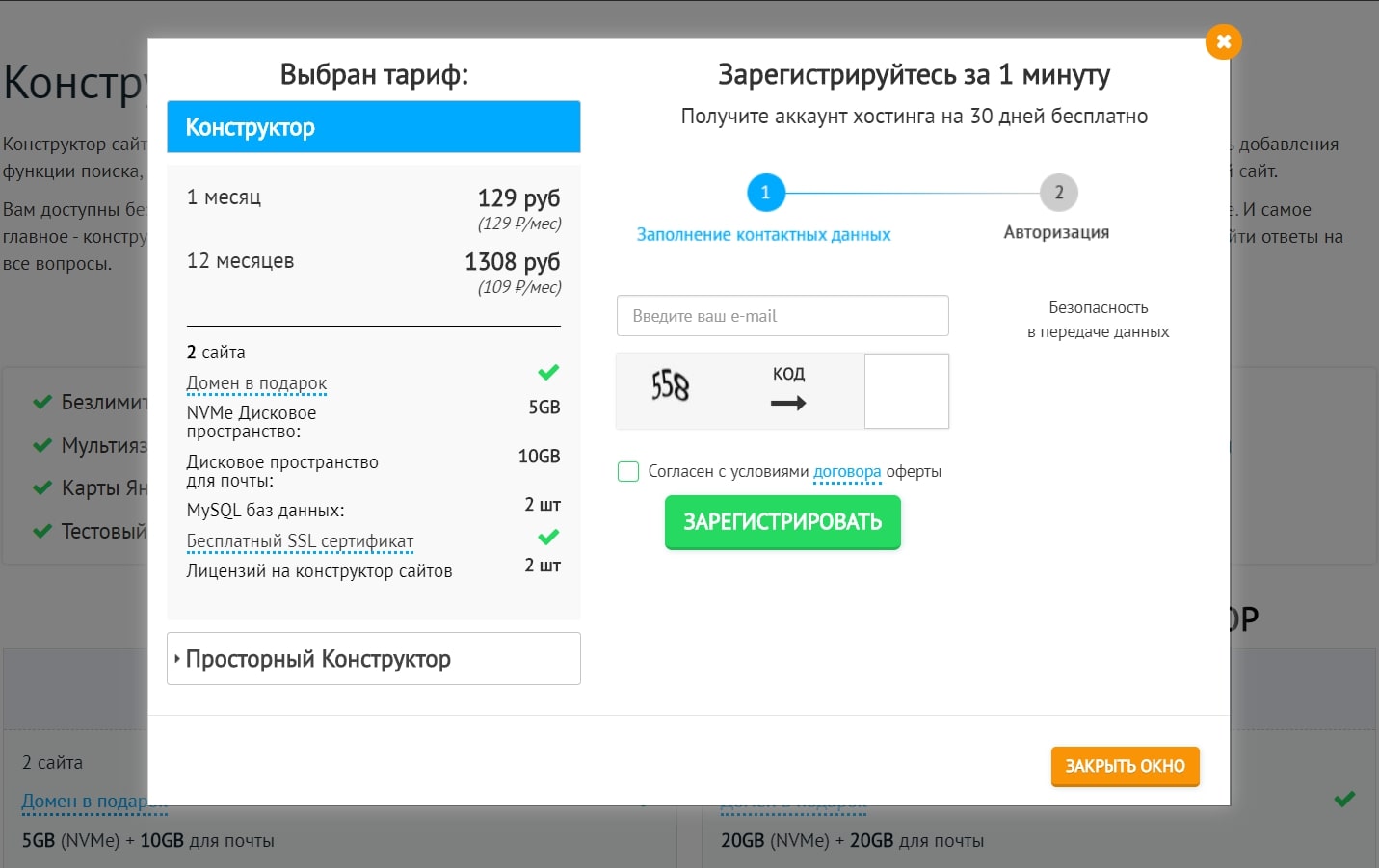
-
Шаг 5Вводим запрашиваемые данные и нам на почту приходит сообщение с логином и паролем от нашего аккаунта.
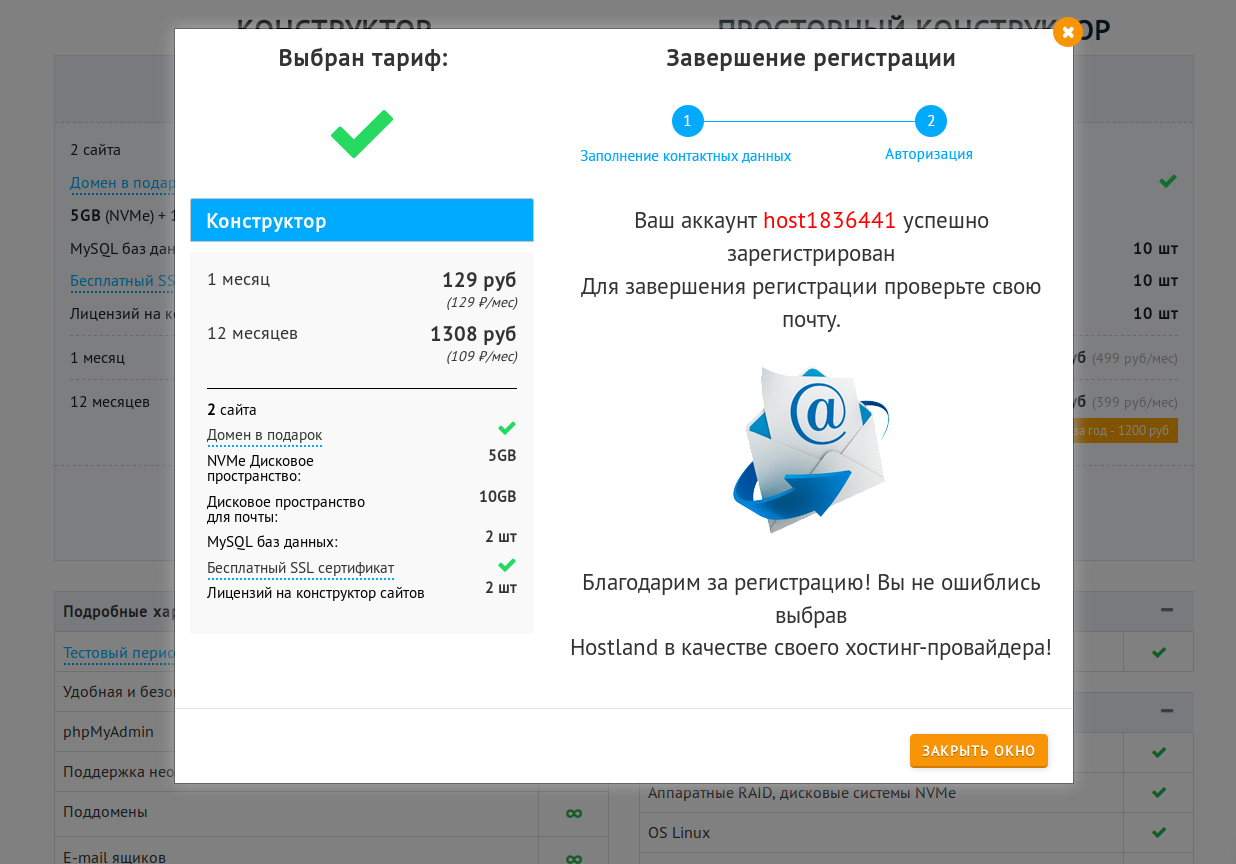
-
Шаг 6Проверьте электронную почту, вы получите письмо с данными для доступа в панель управления. Откройте сайт www.hostland.ru и в верхней правой части сайти нажмите кнопку "Войти". Вводим логин и пароль из письма, где поле «логин» это логин для панели управления из письма о заведении аккаунта, а поле «пароль», соответственно, пароль для доступа в панель управления, далее жмём кнопку «Войти».
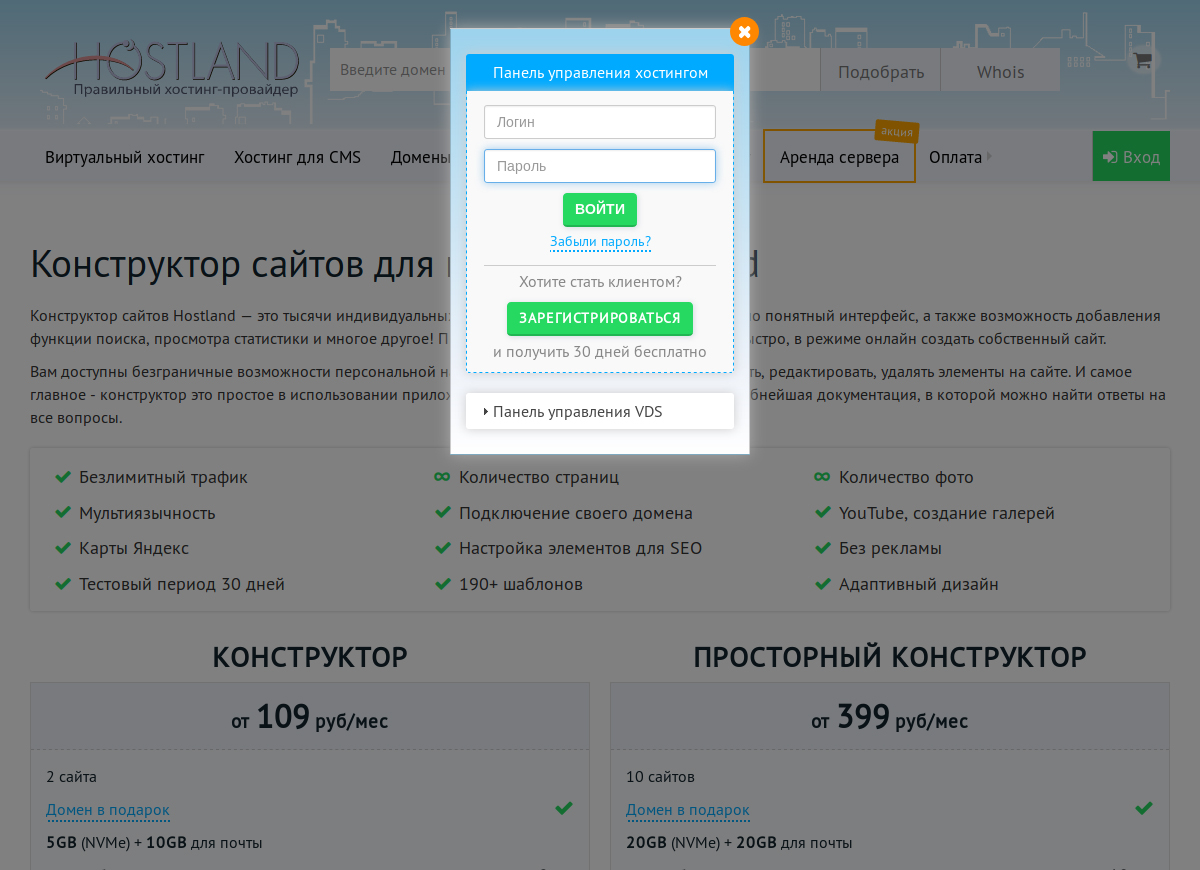
-
Шаг 7В панели управления находится кнопка «Приложения».
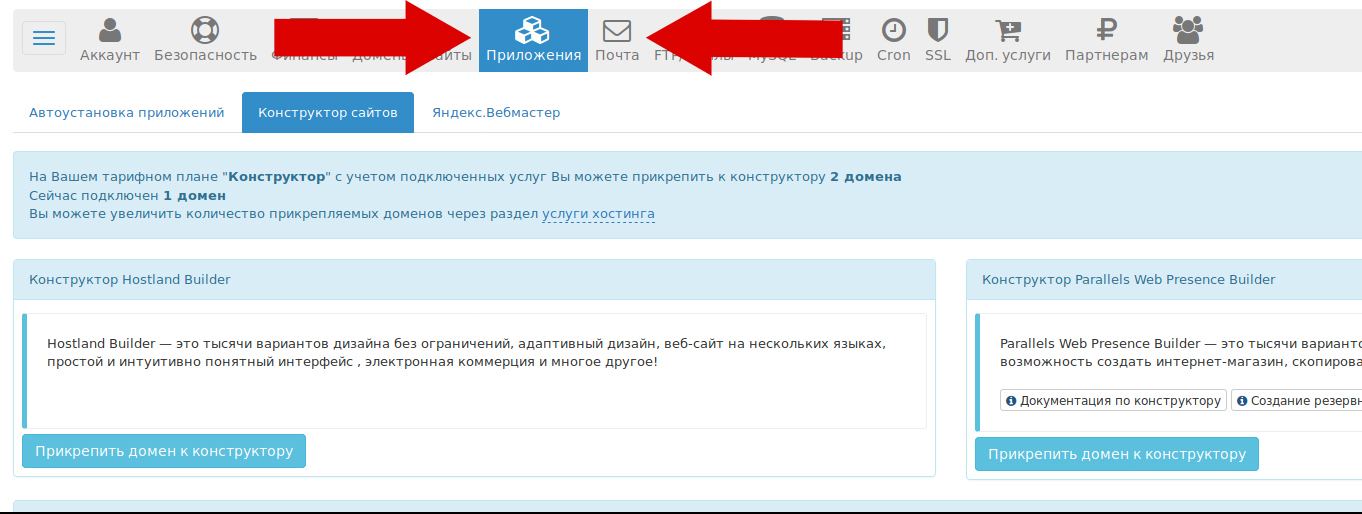
-
Шаг 8Находим кнопку «конструктор сайтов» и нажимаем на нее.

-
Шаг 9Появляется меню конструктора сайтов. Выбираем «прикрепить домен к конструктору».
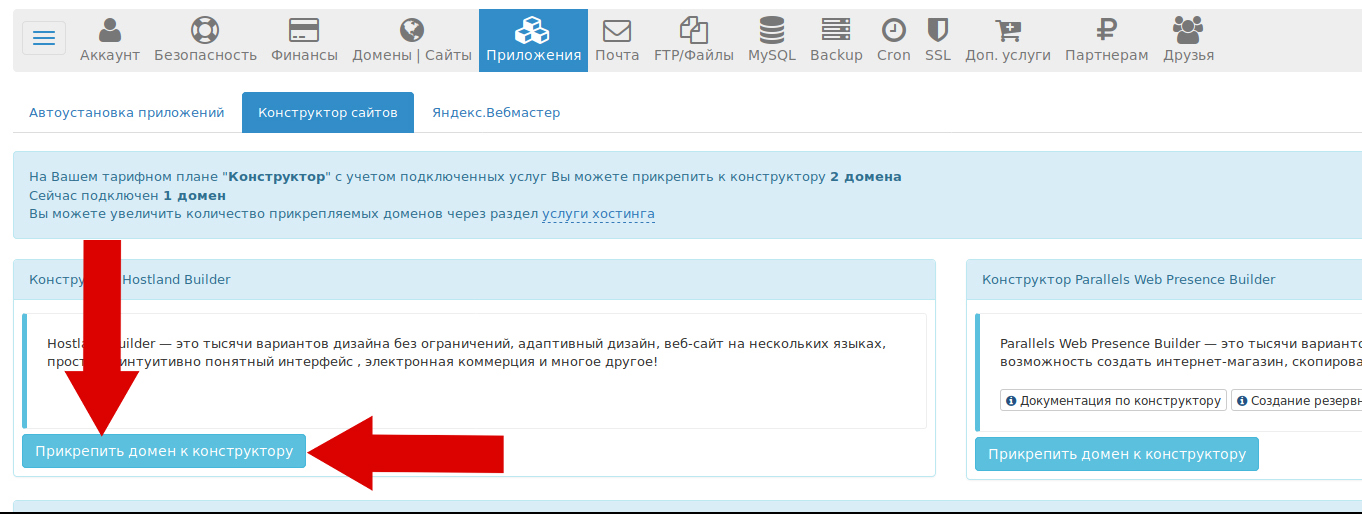
-
Шаг 10Выбираем домен.
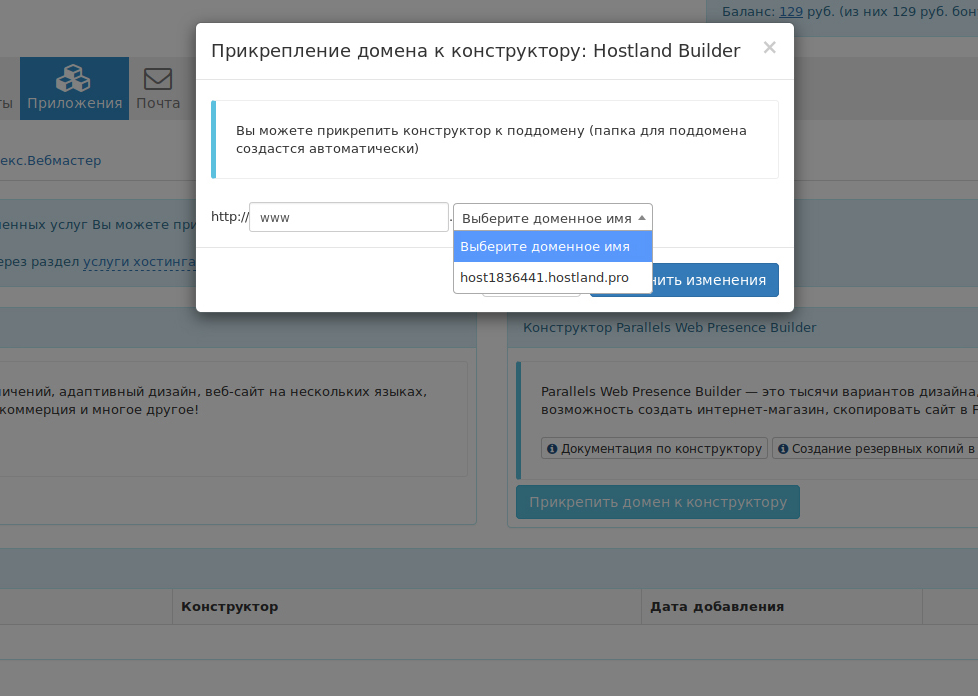
-
Шаг 11Нажимаем редактировать сайт.
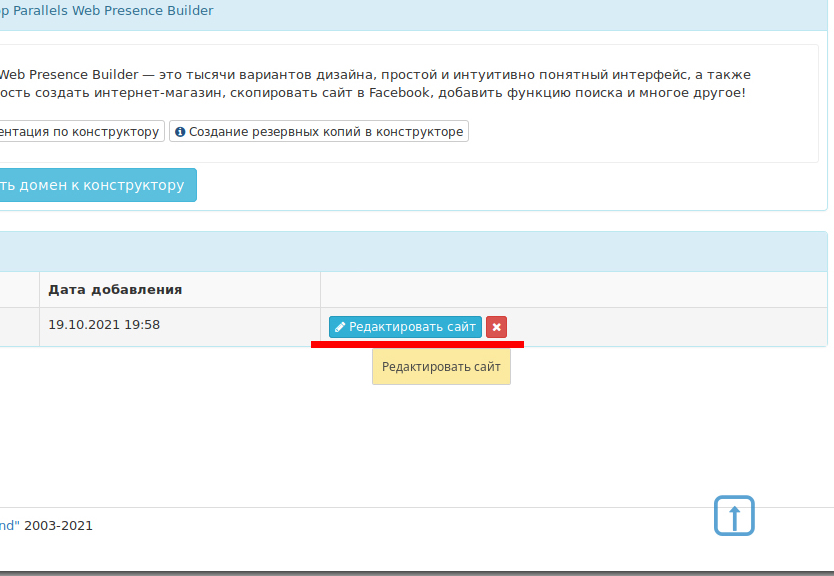
-
Шаг 12Переходим в виртуальный кабинет конструктора сайтов и работаем.
